이 튜토리얼에서는 Lightroom Classic CC에서 인상적인 파노라마를 만드는 방법을 보여 드리겠습니다. 파노라마 사진 촬영은 실제보다 더 복잡해 보이는 경우가 많습니다. Lightroom에서 올바른 기술과 몇 번의 클릭만으로 광활한 풍경에 걸맞은 멋진 이미지를 빠르게 만들 수 있습니다. 광각 렌즈를 사용하든 망원 렌즈를 사용하든 멋진 파노라마를 만들 수 있는 창의적인 방법이 많이 있습니다. 지금 바로 시작해 보겠습니다!
주요 요점
- 노출, 초점, 화이트 밸런스를 수동으로 설정하여 일관된 이미지 품질을 보장하세요.
- 이미지 겹치기를 사용하여 소프트웨어가 파노라마를 더 잘 연결할 수 있도록 합니다.
- HDR 파노라마로 더 역동적이고 풍부한 디테일을 실험해 보세요.
단계별 지침
파노라마 준비
사진 촬영을 시작하기 전에 몇 가지 기본적인 준비를 하는 것이 중요합니다. 카메라가 수동 모드로 설정되어 있는지 확인해야 합니다. 노출, 초점, 화이트 밸런스를 수동으로 설정하여 모든 이미지에서 일관된 설정을 유지할 수 있습니다. 이는 HDR 파노라마를 만들려는 경우 특히 중요합니다.

파노라마 촬영하기
장면 선택: 풍경의 개요를 잘 파악하고 파노라마의 중심이 될 주요 초점을 선택합니다. 이 지점 근처에 카메라를 놓으면 최상의 결과를 얻을 수 있습니다.

정렬하고 촬영하기: 장면의 중앙에서 첫 번째 촬영부터 시작하세요. 그런 다음 피사체와 풍경의 폭에 따라 왼쪽과 오른쪽으로 추가 사진을 찍습니다. 사진이 약간 겹치는지 확인하세요. 이상적으로는 20~30% 정도 겹치는 것이 좋으며, 이 정도는 Lightroom에서 무리 없이 이미지를 병합할 수 있도록 해야 합니다.

HDR 사진 적용(선택 사항): HDR 파노라마를 만들려면 한 위치당 한 장만 찍지 마세요. 밝은 영역과 어두운 영역에서 더 많은 디테일을 얻으려면 한 f스톱 더 밝고 한 f스톱 더 어두운 노출을 선택하여 여러 번 노출(최소 3장)을 촬영하세요.

Lightroom에서 이미지 편집하기
이미지를 촬영했으면 이제 Lightroom에서 이미지를 병합하고 편집할 차례입니다.
이미지를 가져옵니다: 이미지를 Lightroom에 로드하고 파노라마에 적합한 이미지를 선택했는지 확인합니다. 이미지가 충분히 겹치는지 확인합니다.
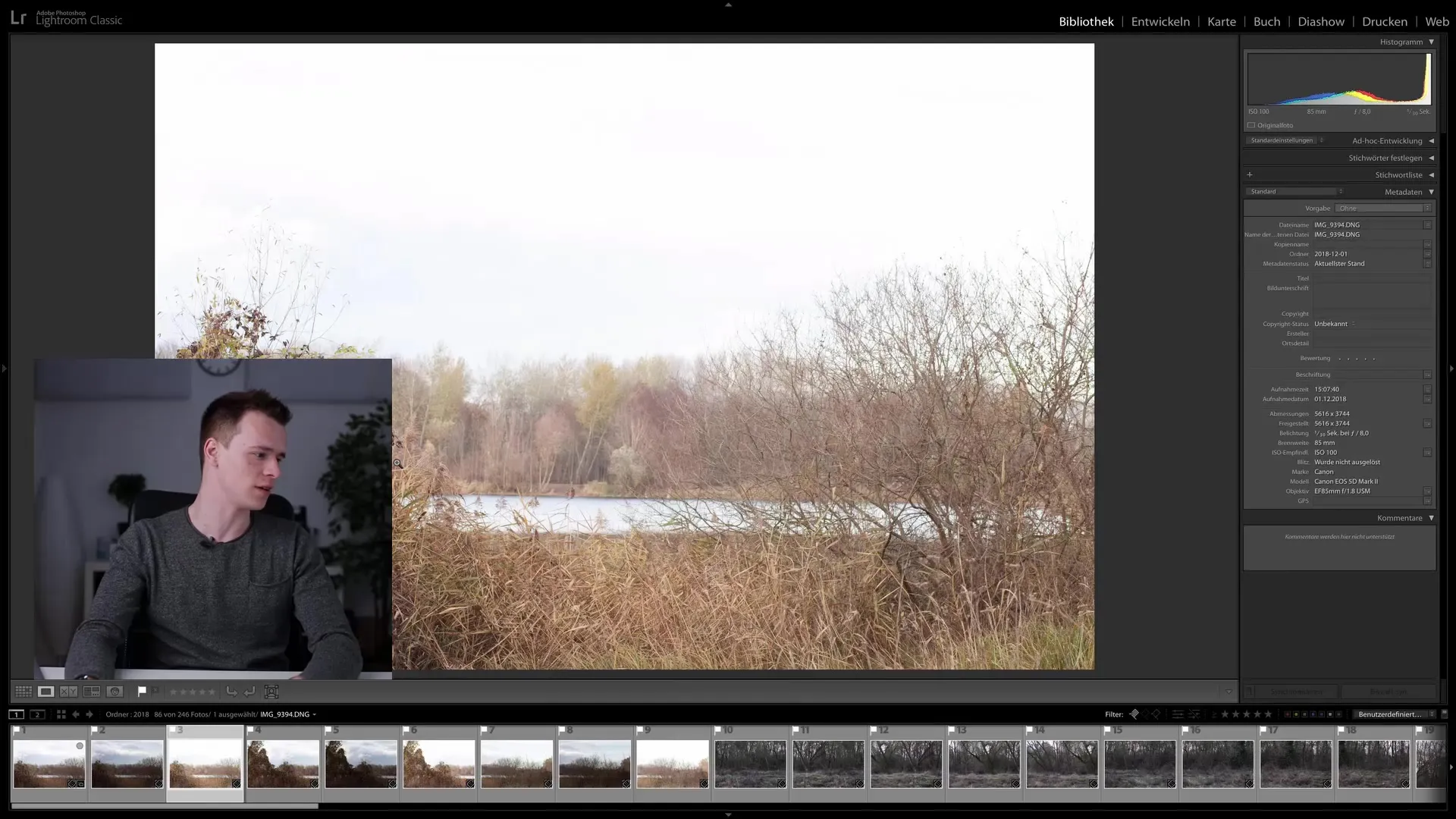
사진 병합: 병합할 이미지를 선택합니다. 그런 다음 '사진'을 클릭하고 '사진 병합'을 선택합니다. HDR 파노라마를 만들려면 'HDR 파노라마' 옵션을 선택합니다.
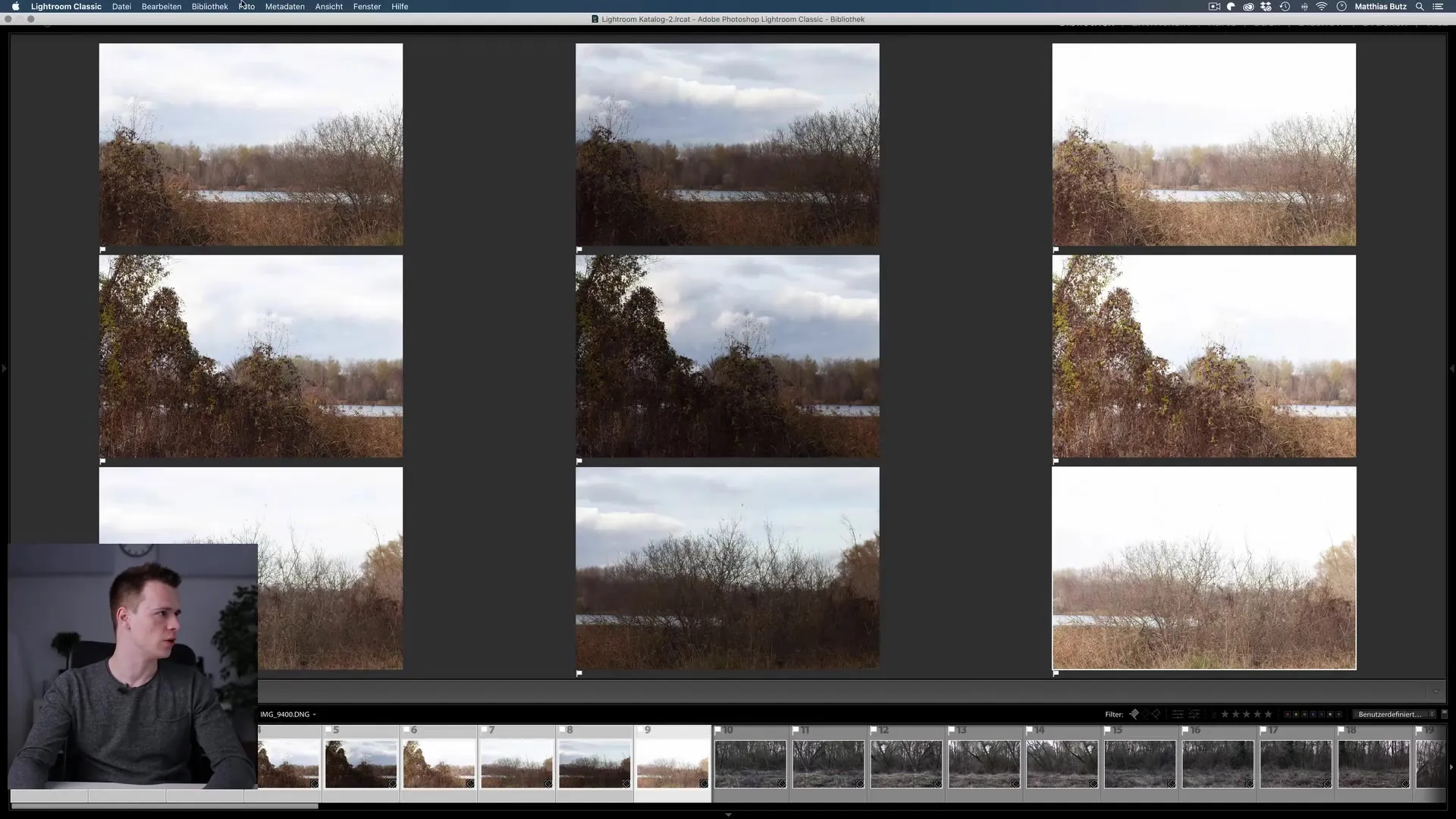
설정을 조정합니다: 표시되는 대화 상자에서 투사 유형(구형, 원통형 또는 원근)과 같은 다양한 옵션을 선택할 수 있습니다. 대부분의 파노라마에 가장 적합한 결과를 제공하기 때문에 구형 투영을 권장합니다.
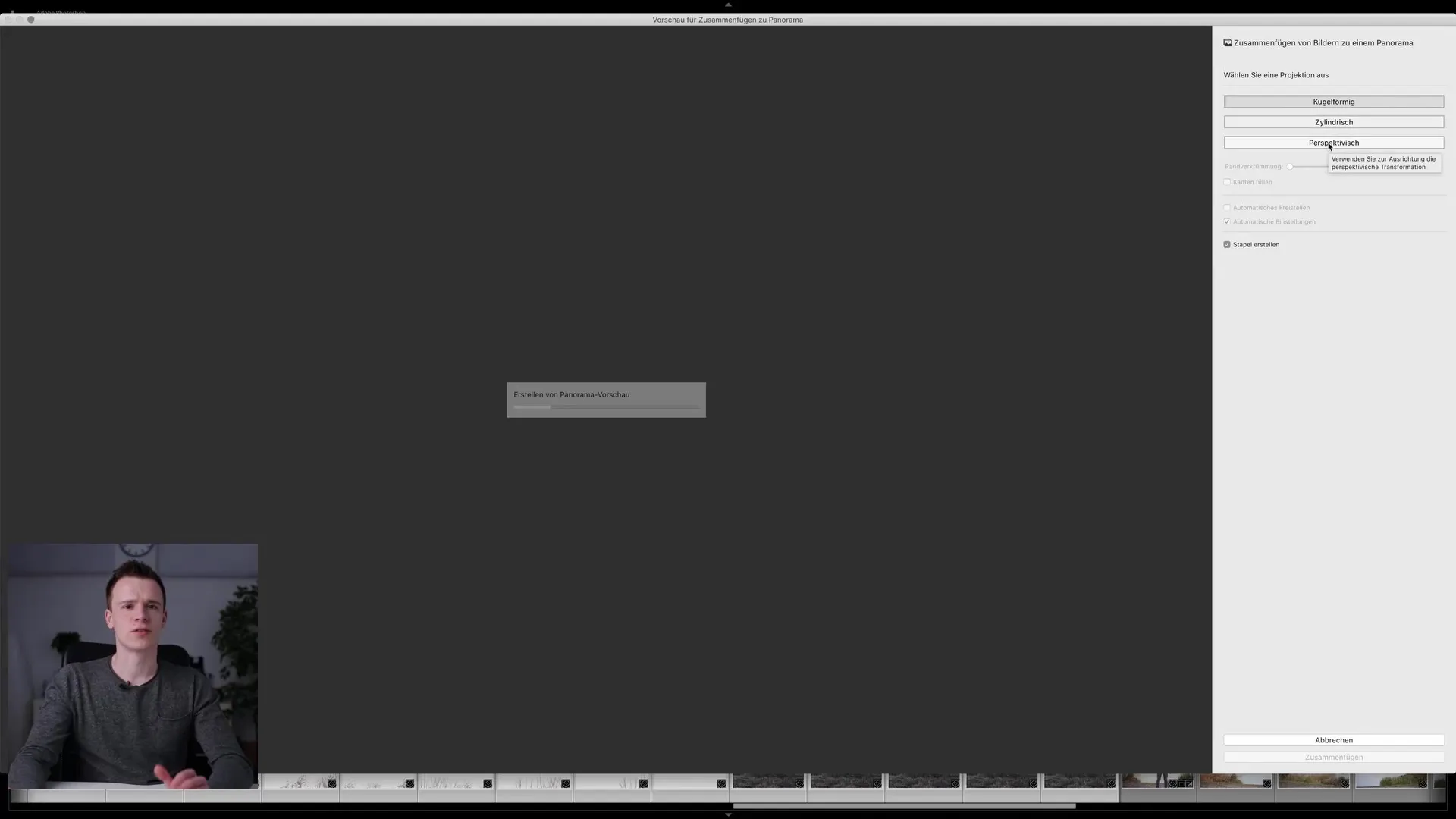
가장자리 채우기 또는 가장자리 워프를 사용합니다: 스티칭 후 비어 있거나 최적이 아닌 영역이 있는 경우 '가장자리 채우기' 또는 '가장자리 워프'를 사용하여 빈 영역을 채울 수 있습니다. 이러한 기능은 전환을 부드럽게 하고 보다 자연스러운 모양을 만드는 데 도움이 됩니다.
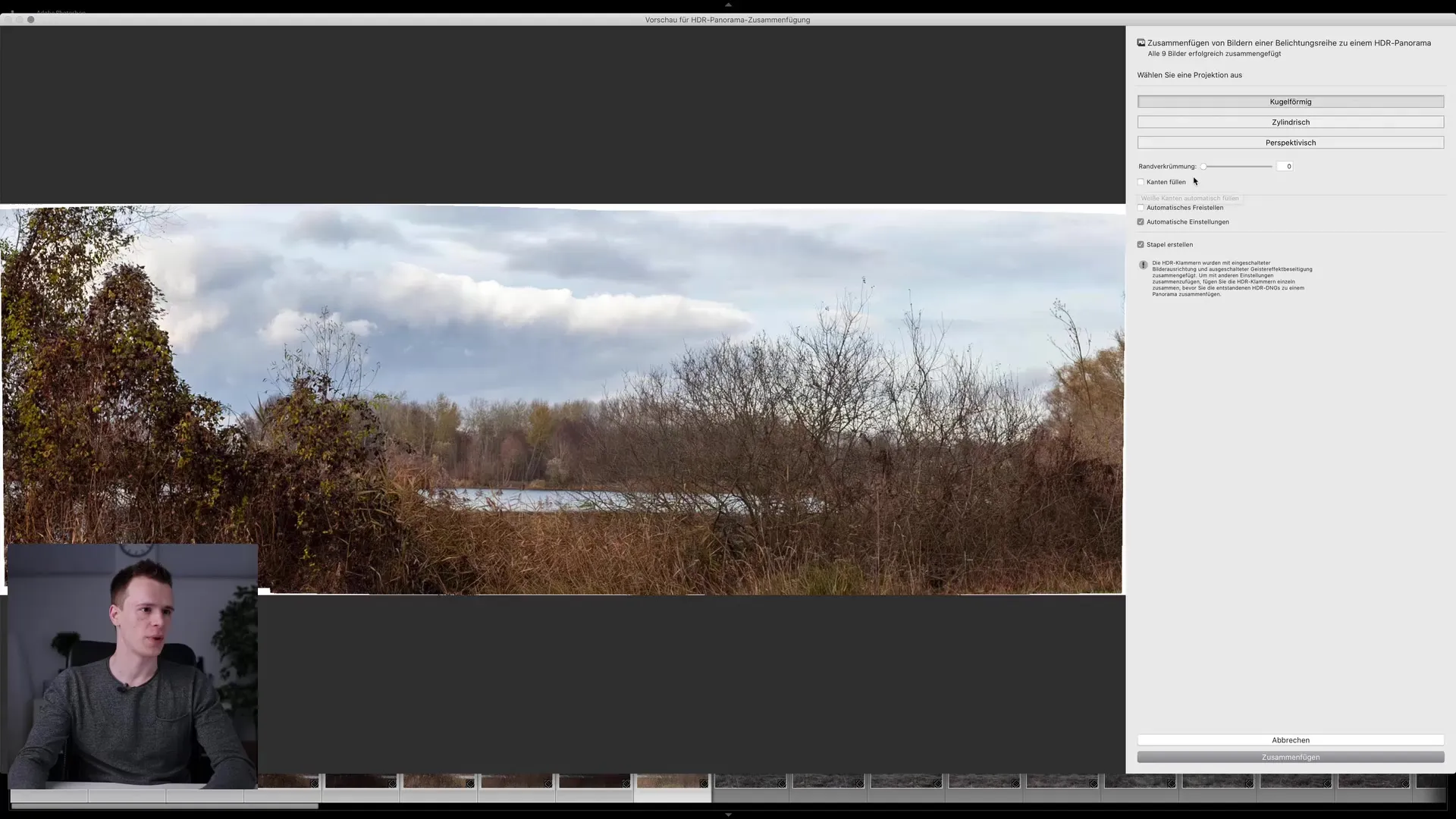
개발 모듈에서 편집하기: 이제 개발 모듈에서 이미지를 추가로 편집할 수 있습니다. 여기에서 밝기 값, 대비 및 기타 설정을 최적화할 수 있는 옵션이 있습니다. 과다 노출을 피하기 위해 HDR에 주의하세요.
최종 조정 및 내보내기
편집이 만족스러우면 완성된 파노라마를 내보낼 수 있습니다. 목적에 맞는 최상의 품질을 얻을 수 있도록 해상도와 형식에 가장 적합한 설정을 선택해야 합니다.
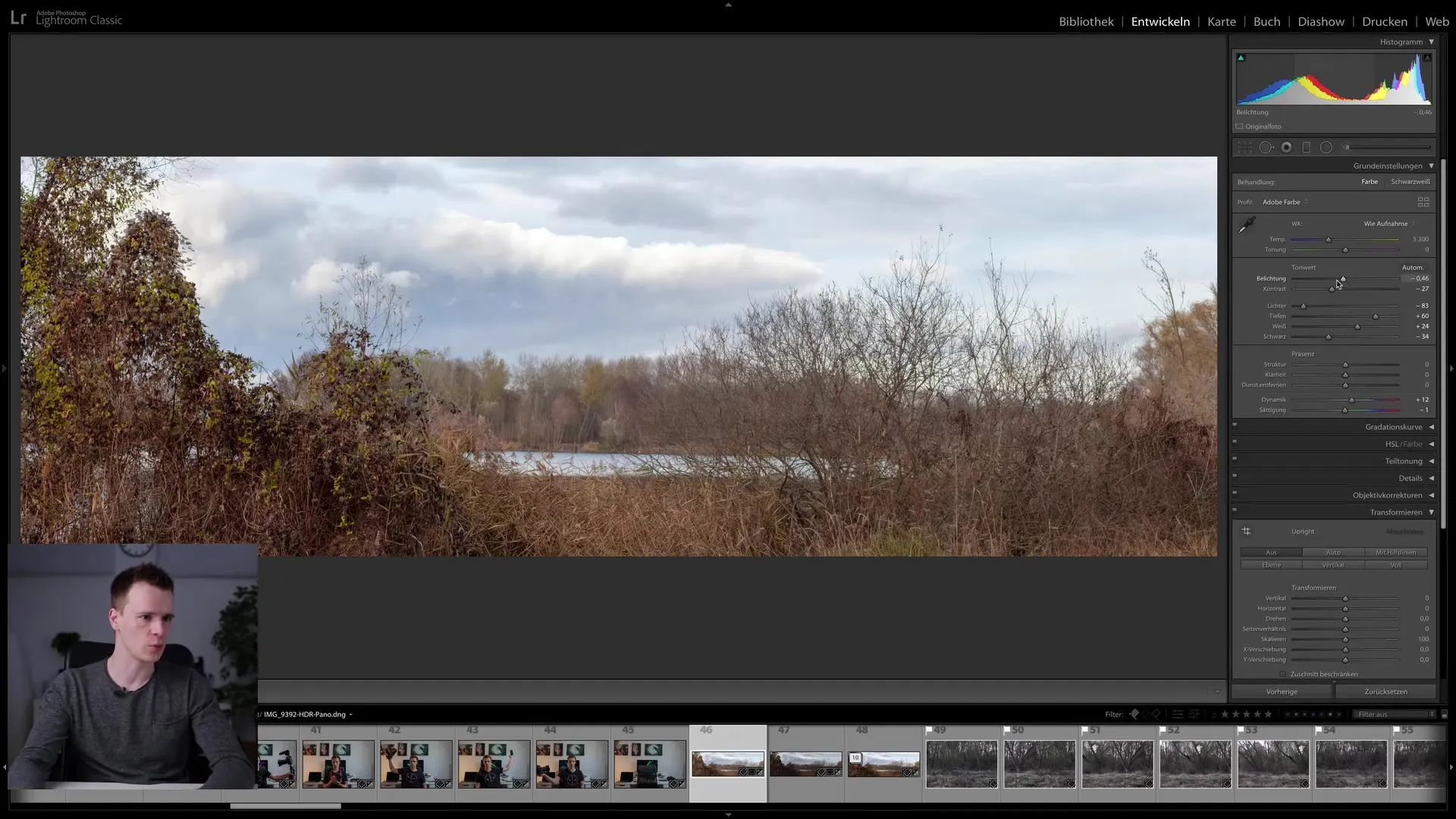
요약
이 가이드에서는 Lightroom Classic CC에서 파노라마를 만드는 단계에 대해 설명했습니다. 사진 준비부터 이미지 편집 및 최종 파노라마 내보내기까지 Lightroom을 사용하면 인상적인 방식으로 풍경을 캡처할 수 있습니다. 또한 배운 기술을 실험하고 기술을 발전시킬 수 있습니다.
자주 묻는 질문
파노라마를 촬영하려면 무엇이 필요하나요? 수동 설정이 가능한 카메라가 필요하며 촬영 시 안정성을 보장하기 위해 삼각대가 도움이 될 수 있습니다.
파노라마 사진을 몇 장 찍어야하나요? 촬영할 장면의 폭에 따라 각 파노라마마다 3~7장의 사진을 찍는 것이 이상적입니다.
파노라마에서 HDR의 장점은 무엇인가요? HDR을 사용하면 노출이 다른 이미지를 결합하여 이미지의 동적 영역을 저장할 수 있습니다. 이를 통해 밝은 부분과 어두운 부분을 더 세밀하게 표현할 수 있습니다.
렌즈 선택이 파노라마 화질에 영향을 주나요? 네, 사용하는 렌즈가 파노라마 화질에 영향을 줄 수 있습니다. 광각 렌즈는 더 적은 수의 이미지를 필요로 하는 반면, 망원 렌즈는 더 많은 겹침을 필요로 하며 더 많은 디테일을 표현할 수 있습니다.
저조도에서도 파노라마를 촬영할 수 있나요?예. 카메라 설정이 올바른지 확인하고 카메라 흔들림을 방지하기 위해 삼각대를 사용하세요.


